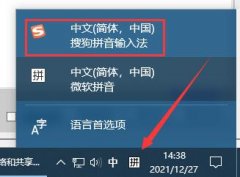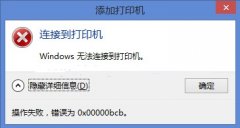打印机问题时有发生,其中最常见的就是连接不上的麻烦。无论是家庭用户还是企业办公,打印机的正常运行都是高效办事的重要保障。面对打印机无法连接的情况,究竟可以通过哪些有效的解决方案来快速修复呢?接下来将探讨几个常见的连接问题及其解决方案,帮助用户轻松应对这一困扰。

网络连接问题是打印机无法连接的主要原因之一。对于无线打印机,确保打印机和计算机处于同一Wi-Fi网络下十分重要。检查路由器的设置,以及打印机的网络配置,是否一切正常;有时仅需重启路由器,即可解决网络波动引起的问题。如果使用的是有线连接,需确保网线完好,且连接端口无损坏。
驱动程序是打印机正常工作的关键。有时候,驱动程序过期或损坏会导致无法连接的现象。建议前往打印机制造商的官网,下载并安装最新的驱动程序。安装完成后,还需要重启电脑,以确保新的驱动程序能够正常加载。值得注意的是,某些打印机可能需要特定的驱动程序版本,使用不匹配的版本会导致连接失败。
操作系统的兼容性也是一个不可忽视的因素。某些新型号的打印机可能不支持老旧的操作系统。检查电脑的系统更新,确保其版本是最新的。这不仅能提升整体性能,还能确保与打印机的兼容性。如有需要,考虑更换或升级操作系统,以获得更好的使用体验。
对于一些用户,打印机设置不当会导致连接问题。确保打印机处于在线状态,而非离线。在打印机设置中,查看默认打印机选项,确保选择正确的设备。开启打印机的共享选项,有助于多台设备共享同一个打印机。
在特定情况下,防火墙或安全软件的设置可能阻止打印机的正常连接。可以临时禁用防火墙,测试打印机是否能够正常连接。如果是防火墙引起的问题,应在其设置中添加打印机的相关程序或端口,以放行打印请求。
针对打印机连接问题的解决方案,可以为几个步骤:检查网络连接、更新驱动程序、确保操作系统兼容性、正确设置打印机状态以及调整防火墙设置。如果在尝试以上方案后仍无法解决问题,建议联系专业技术支持进行深入诊断。
常见问题解答(FAQ)
1. 为什么我的打印机无法在网络中找到?
- 确保打印机和计算机连接到同一Wi-Fi网络,检查网络设置和打印机状态。
2. 如何更新打印机驱动程序?
- 访问打印机制造商的官网下载最新驱动程序,按照提示安装并重启电脑。
3. 打印机总是显示离线,怎么办?
- 检查打印机供电和连接,确认在打印机设置中选择了正确的默认打印机。
4. 防火墙会影响打印机连接吗?
- 是的,某些防火墙设置可能会阻止打印请求,试着暂时禁用防火墙进行测试。
5. 我该如何确定打印机需要的驱动版本?
- 查看打印机手册或访问制造商官网,以确认所需的驱动版本和兼容的操作系统信息。